Kako ispisati popis komentara u programu Microsoft Word 2016

Evo kako izvesti sažetak komentara iz Word dokumenta za lakši pregled.
Ako ste imalo poput mene (pročitajte:opsjednuti pisac), provodite sate smišljajući savršene riječi. Čim završite, kontaktirate sve koje poznajete i tražite povratne informacije. Ako koristite Word, Microsoft olakšava ljudima da podijele svoja razmišljanja o određenim odlomcima kroz komentari značajka.
Recimo da imate dokument koji ima stotinedugih stranica. Postoje razni komentari rašireni posvuda koje biste željeli pogledati na papiru. Nažalost, kada pokušate ispisati dokument, komentari se ne prikazuju ispravno. Zar ne želite da možete jednostavno ispisati same komentare? Zapravo, možete, i to je super jednostavno za napraviti.
- Prvi, otvorena vaš dokument. Komentari bi se trebali pojaviti odmah. Ako ne, klik na Pregled kartica. Odaberi Jednostavno označavanje ako želite vidjeti samo komentare ili Sve oznake ako želite vidjeti na što se komentari odnose. Bez označavanja skriva komentare i sve izmjene koje ste napravili u dokumentu. Izvornik je prilično ista stvar kao Bez označavanja.


- Nakon što nemamo te informacije, vrijeme je za početak ispisa! Uzmite miša i klik na Datoteka kartica.
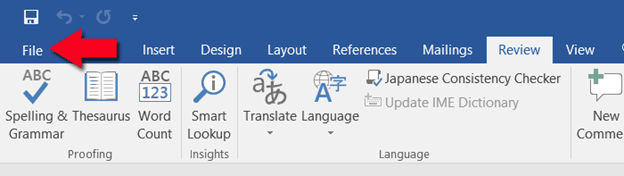
- Nakon što to učinite, Odaberi otisak.

- Pod, ispod postavke klik na Ispis svih stranica i Popis oznaka. Imajte na umu da nakon što to učinite, vaš pregled ispisa neće se ažurirati. Ali kada ga ispišete, proizvest će popis oznaka umjesto dokumenta.

- Sada. klik otisak. Gotov si!

Još jedna stvar: Ako imate hrpu praćenih promjena na svom dokumentu, kao i komentara, one će biti uključene u vaš popis oznaka.

Ako biste radije vidjeli samo komentare, idite na Pregled okno i klik Prikaži oznaku i poništite odabir svega osim komentari prije ispisa.
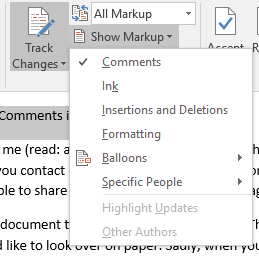
Autor članka: Megan Scussel, suradnik groovyPost.










Ostavite komentar